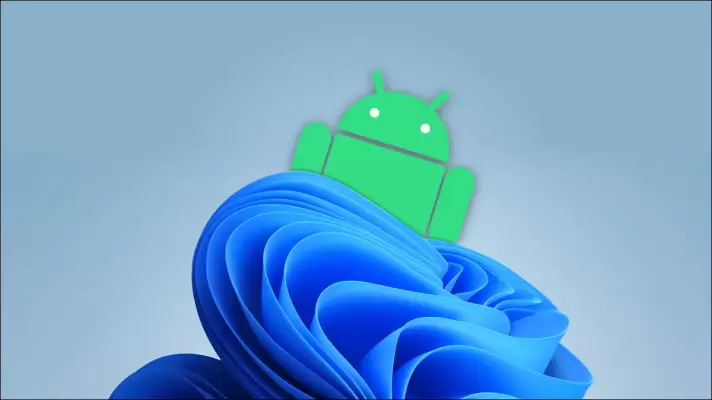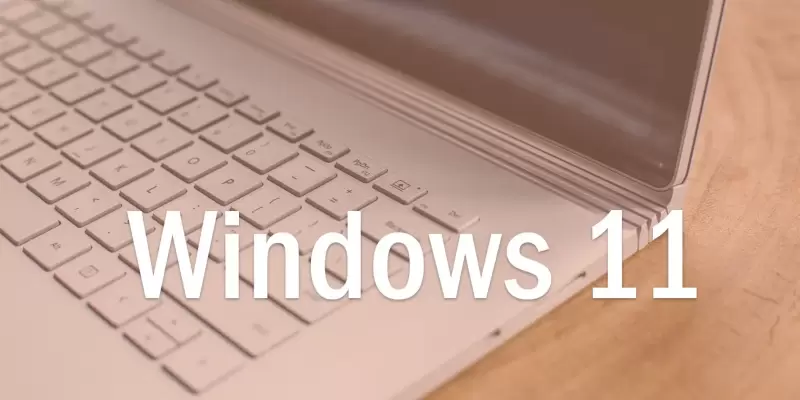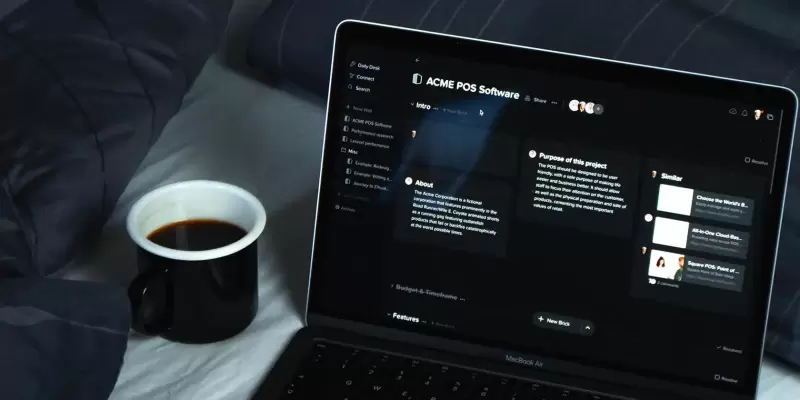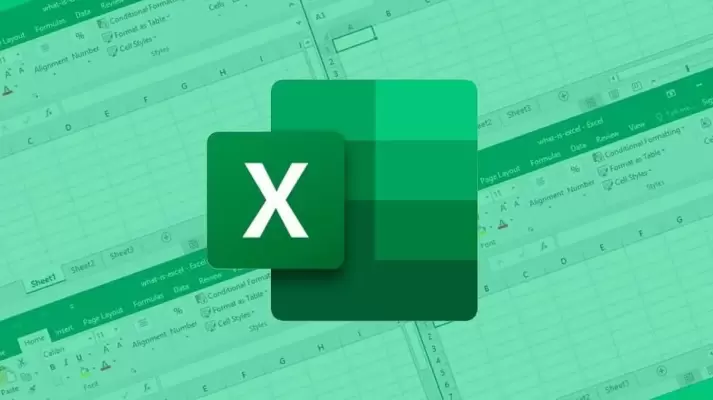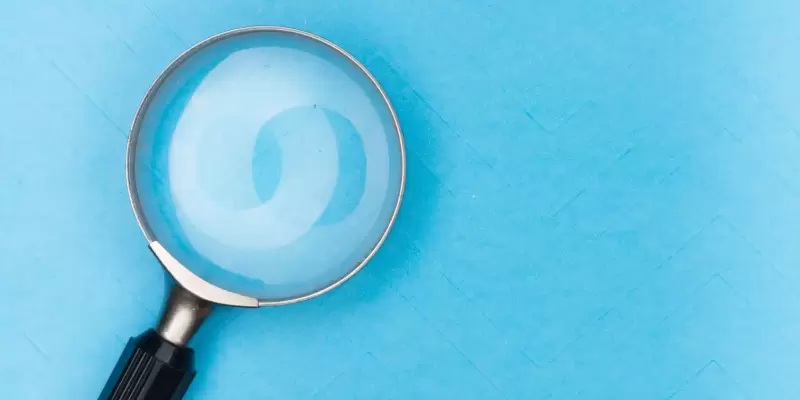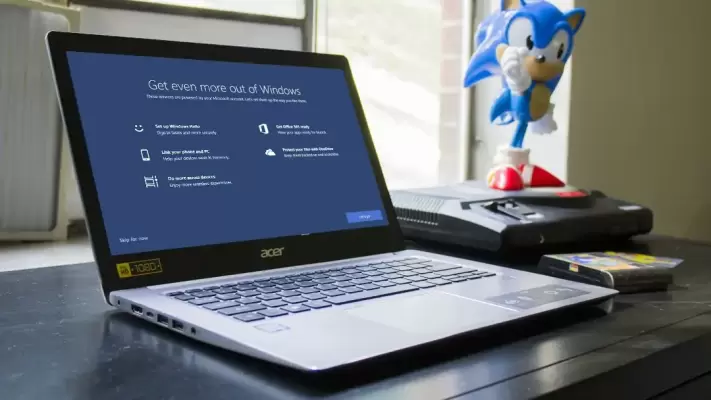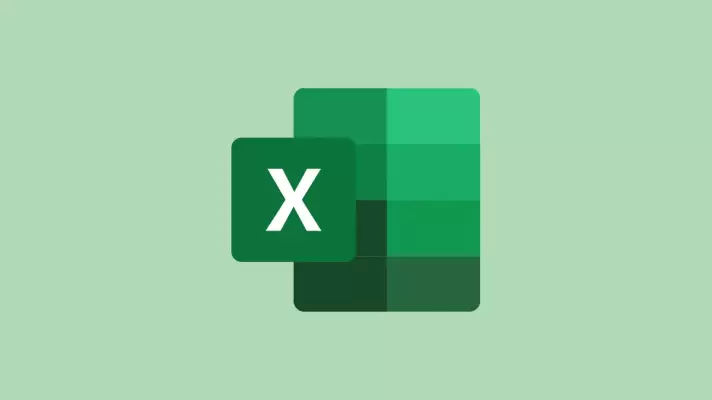مایکروسافت چندی پیش اعلام کرد که در ویندوز ۱۱ امکان نصب و اجرا کردن مستقیم برخی از اپلیکیشنهای اندروید وجود دارد! اما این قابلیت در مرحلهی آزمایشی و مختص کاربرانی است که از نسخهی بتا یا آزمایشی ویندوز ۱۱ استفاده میکنند. اما خبر خوب و جالب این است که ترفندی برای دور زدن همهی محدودیتها وجود دارد و میتوانید روی ویندوز ۱۱ معمولی، اپهای مختلف اندروید و همینطور سرویسهای گوگل پلی و اپهای اصلی گوگل را نصب کنید!
در این مقاله به راهنمای کامل و تصویر نصب اپ اندروید در ویندوز ۱۱ میپردازیم.